Liste von Objekten der obersten Ebene in Ihrem Workspace verwenden
Gelegentlich werden in einer Windchill Workspace-Tabelle so viele Objekte angezeigt, dass nur schwierig erkennbar ist, welches Objekt das Elternobjekt einer großen Baugruppe ist. Über die Ansicht "Liste von Objekten der obersten Ebene" können Sie Kindobjekte herausfiltern, sodass in der Workspace-Tabelle nur Objekte angezeigt werden, bei denen es sich um Baugruppen oberster Ebene oder Einzelteile handelt.
|
|
• Sie können zu Ihrer Workspace-Tabelle auch manuell eine Spalte hinzufügen, um Objekte der obersten Ebene zu identifizieren.
• Genau wie mit der Liste relevanter Objekte können Sie mit der Liste von Objekten der obersten Ebene bei der Arbeit mit sehr großen Datensätzen die Anzahl von Objekten einschränken, die in der Workspace-Tabelle angezeigt werden. So lässt sich die Workspace-Aktualisierungsleistung verbessern.
|
Welche Objekte gelten als Objekte der obersten Ebene?
Ein Objekt der obersten Ebene ist ein CAD-Dokument, das keinen Member-Link im Workspace hat. Wenn ein Objekt von mindestens einem Elternteil verwendet wird, wird es herausgefiltert und nicht in der Workspace-Tabelle angezeigt. Als Objekte der obersten Ebene gelten unter anderem folgende Typen von CAD-Dokumenten:
• Baugruppen
• Einzelteile
• Zeichnungsdateien
• Prozessdateien
• Analysedateien
• Fertigungsmodelle
|
|
Die Ansicht "Liste von Objekten der obersten Ebene" wird in allen eingebetteten Windchill Workgroup Manager Browsern sowie im unabhängigen Browser von Windchill unterstützt.
|
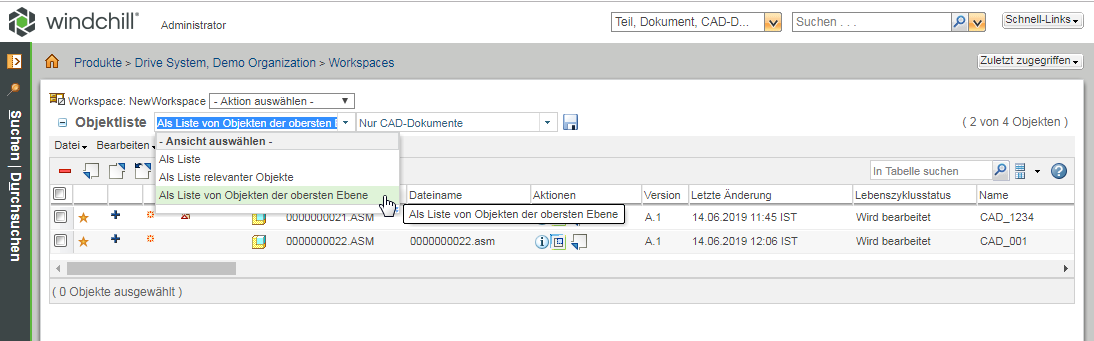
Auswahl einer Liste von Objekten der obersten Ebene
So funktioniert die direkte Auswahl einer Liste von Objekten der obersten Ebene für Ihren Workspace:
1. Klicken Sie in Ihrem Workspace-Fenster auf den Abwärtspfeil Objektliste.
Das Menü Ansicht auswählen wird wie in der vorherigen Abbildung dargestellt angezeigt.
2. Wählen Sie die Option Als Liste von Objekten der obersten Ebene aus.
Die Workspace-Tabelle wird gefiltert und zeigt nur noch die Objekte der obersten Ebene an.
• Der Filter "Liste von Objekten der obersten Ebene" bleibt aktiviert und wird als Ihre zuletzt ausgewählte Ansicht beibehalten, wenn Sie den Workspace verlassen und später erneut aufrufen. • Wenn Sie im Workspace von der Ansicht Als Liste zur Ansicht Als Liste von Objekten der obersten Ebene wechseln, ändert sich auch der Wert für die Einstellung > von Alle Objekte zu Objekte der obersten Ebene. • Diese Einstellung steuert auch die Auswahl der Standardansicht für > (Creo) und die Browser Aus Windchill öffnen (Windchill Workgroup Manager). |
Informationen zum Festlegen von Workspace-Einstellungen für die Liste von Objekten der obersten Ebene und andere Funktionen zur Verbesserung der Workspace-Aktualisierungsleistung finden Sie unter Workspace-Aktualisierungsleistungsoptionen festlegen.